TeamViewer este, fără îndoială, unul dintre cei mai populari clienți de calcul la distanță disponibili pe internet. La fel ca Windows și macOS, utilizatorii Linux pot instala și TeamViewer pentru a accesa de la distanță alte dispozitive și computere.
Iată cum puteți descărca și instala TeamViewer, un software de control și acces la distanță, pe computerul dvs. Linux.
Cuprins
Descărcați TeamViewer pentru Linux
Înainte de a instala TeamViewer, trebuie să descărcați pachetul oficial de pe site-ul Web TeamViewer. Veți găsi pachete pentru Debian, Arch Linux, openSUSE și Fedora.
Descarca: TeamViewer (Linux)
Consultați următorul tabel pentru a identifica ce pachet ar trebui să descărcați pentru sistemul dumneavoastră Linux:
Numele distribuției
Extensie pachet
Debian/Ubuntu
Pachetul „.deb”.
Arch Linux
Pachetul „.tar”.
CentOS/Fedora/openSUSE
Pachetul „.rpm”.
Deși site-ul Web TeamViewer a clasificat pachetele în funcție de familiile de distribuție, uneori este greu să deduceți care dintre ele este potrivit pentru sistemul dvs.
Dacă sunteți mai confortabil cu linia de comandă, puteți descărca pachetul folosind fie wget, fie utilitarul curl.
Pentru pachetul DEB, rulați:
wget https://download.teamviewer.com/download/linux/teamviewer_amd64.deb
curl https://download.teamviewer.com/download/linux/teamviewer_amd64.deb
Descărcați pachetul TAR cu:
wget https://download.teamviewer.com/download/linux/teamviewer_amd64.tar.xz
curl https://download.teamviewer.com/download/linux/teamviewer_amd64.tar.xz
Pentru a descărca pachetul RPM, rulați:
wget https://download.teamviewer.com/download/linux/teamviewer.x86_64.rpm
curl https://download.teamviewer.com/download/linux/teamviewer.x86_64.rpm
Descărcați pachetul și salvați-l într-o locație adecvată de pe sistemul dvs. de stocare.
Pentru a descărca versiuni mai vechi de TeamViewer, cum ar fi TeamViewer 10 sau 11, derulați în jos la secțiunea Alte resurse și faceți clic pe Vezi versiunile anterioare.
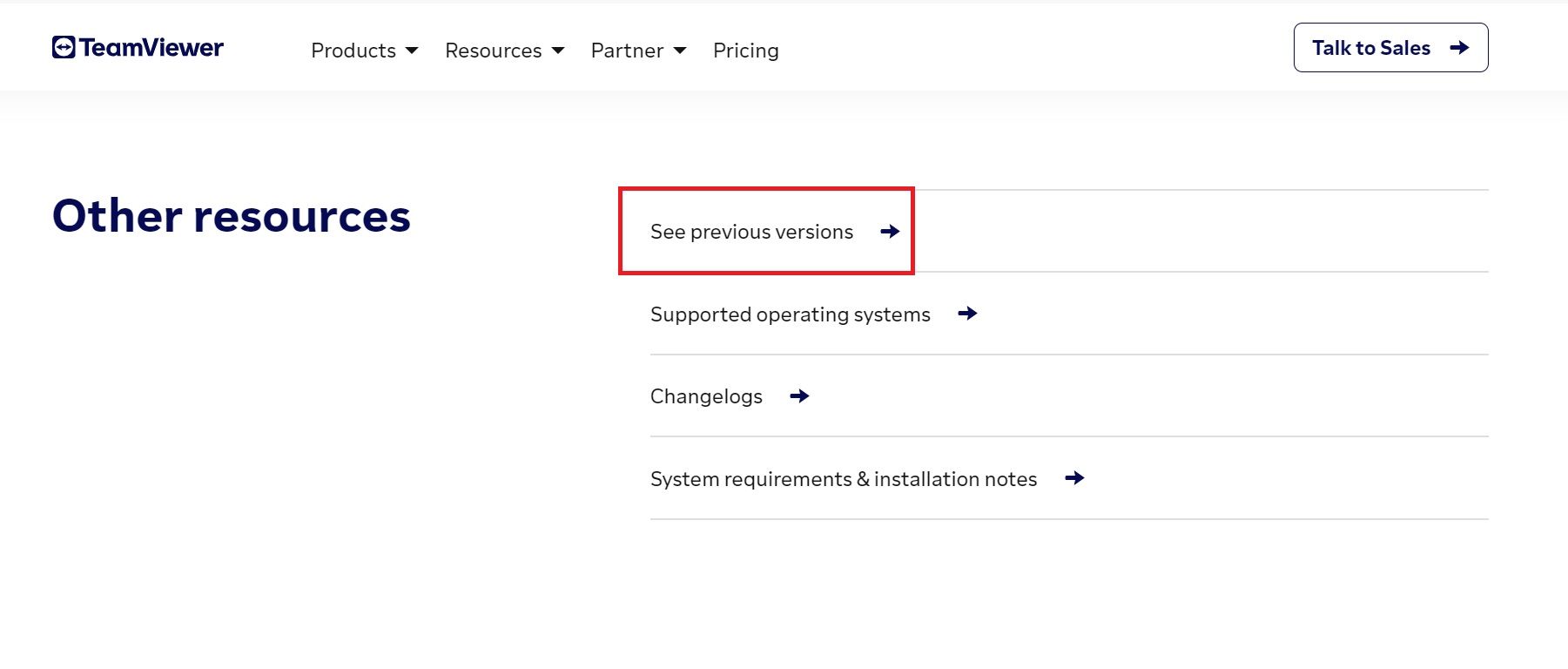
Instalați TeamViewer pe distribuțiile bazate pe Debian
Pentru a instala TeamViewer pe Debian sau Ubuntu, lansați terminalul și navigați la directorul în care ați stocat fișierul DEB.
Apoi, instalați pachetul folosind APT după cum urmează:
sudo apt install ./teamviewer_15.17.6_amd64.deb
În comanda de mai sus, este posibil să trebuiască să înlocuiți numele pachetului cu cel pe care l-ați descărcat.
Alternativ, puteți deschide directorul folosind aplicația Fișiere și faceți dublu clic pe pachetul DEB pentru a-l instala grafic.
Instalați TeamViewer pe distribuții bazate pe Arch
Cel mai simplu mod de a instala TeamViewer pe Arch Linux este să instalați și să configurați mai întâi Yay, apoi să rulați următoarele pentru a instala TeamViewer din AUR:
yay -S teamviewer
Pentru a instala TeamViewer pe Arch Linux folosind arhiva TAR, mai întâi, descărcați pachetul TAR de pe site. Apoi, deschideți terminalul și navigați la directorul de unde ați descărcat pachetul.
Deoarece pachetul TeamViewer nu conține informații PKGBUILD, va trebui să rulați și să instalați TeamViewer extragând manual pachetul și apoi executând fișierul de configurare.
Extrageți pachetul TAR.XZ descărcat folosind tar:
tar -xvf teamviewer_15.17.6_amd64.tar.xz
Asigurați-vă că specificați numele corect al pachetului în comanda de mai sus.
Apoi, schimbați directorul în folderul teamviewer nou creat cu cd:
cd teamviewer
Atribuiți permisiuni executabile fișierului de configurare a televizorului:
sudo chmod +x tv-setup
Verificați dacă sistemul dvs. are toate dependențele necesare cu:
./tv-setup checklibs
Pentru a rula TeamViewer fără instalare, acordați permisiuni executabile fișierului teamviewer folosind chmod:
sudo chmod +x teamviewer
Apoi, rulați TeamViewer din linia de comandă, după cum urmează:
./teamviewer
Alternativ, puteți accesa și folderul teamviewer folosind managerul de fișiere și faceți dublu clic pe fișierul executabil pentru a lansa aplicația.
Dacă doriți să instalați TeamViewer pe distribuția dvs. bazată pe Arch, lansați următoarea comandă:
sudo ./tv-setup install
De asemenea, puteți instala forțat pachetul cu:
sudo ./tv-setup install force
Cum se instalează TeamViewer pe Fedora/RHEL
DNF este managerul implicit de pachete care vine preinstalat pe Fedora și RHEL. Vă permite să instalați aplicații local folosind pachete sursă.
Deschideți terminalul și navigați la directorul care conține fișierul RPM descărcat. Apoi, emiteți următoarele pentru a instala pachetul:
sudo dnf install ./teamviewer_*_amd64.rpm
DNF va instala automat toate dependențele necesare cerute de TeamViewer.
Dacă nu sunteți un fan al managerului de pachete DNF, puteți utiliza și YUM. Pentru a instala pachetul TeamViewer folosind DNF, rulați:
sudo yum install ./teamviewer_*_amd64.rpm
Calcularea de la distanță pe Linux simplificată!
TeamViewer oferă numeroase funcții de care aveți nevoie pentru a configura computerul de la distanță pe computer. Puteți să vă conectați la alte dispozitive, să controlați alte desktop-uri și să accesați sistemul de fișiere al diferitelor computere prin internet.
Puteți configura cu ușurință un server VNC pe mașina dvs. Ubuntu pentru a activa calculul de la distanță. Cu această tehnologie, puteți chiar să controlați un computer folosind smartphone-ul Android.

